Dans le passé, l'enregistrement de vidéos en haute définition ou 4K était souvent réservé à certains professionnels, car le tournage de ces vidéos nécessitait souvent un équipement professionnel et coûteux, comme les moniteurs 4K. Mais de nos jours, ce n'est plus le privilège d'un certain groupe de personnes. Avec le développement continu de la technologie, la vidéo 4K n'est plus quelque chose que la plupart des gens ne peuvent pas atteindre.
Si vous voulez faire un montage vidéo 4K, en plus de certains logiciels de traitement vidéo professionnels utilisés sur les ordinateurs, vous pouvez également éditer une vidéo 4K sur des appareils mobiles. Dans cet article, nous vous présenterons 4 logiciels de montage vidéo 4K qui prennent en charge la vidéo 4K et peuvent être utilisés sur des ordinateurs ou des smartphones, et vous montrerons comment les utiliser.

En tant que convertisseur de format vidéo tout-en-un, AnyMP4 Convertisseur Vidéo Ultimate a reçu une tonne de critiques positives. Non seulement parce que ce logiciel prend en charge presque tous les formats vidéo populaires, mais aussi parce que ce logiciel n'est pas seulement un convertisseur de format vidéo. En plus de convertir les formats vidéo, ce logiciel a également les fonctions de ripper des DVD et éditer des vidéos.
Et il n'y a pas seulement des fonctions simples telles que couper la vidéo dans le domaine d'éditer des vidéos, mais aussi des fonctions plus professionnelles telles que compresser les vidéos et modifier la vitesse de lecture vidéo.
Voici les étapes détaillées pour faire un montage vidéo 4K avec AnyMP4 Convertisseur Vidéo Ultimate :
AnyMP4 Convertisseur Vidéo Ultimate
Étape 1. Importer la vidéo 4K
Après avoir ouvert le programme avec succès, vous pouvez voir l'option Ajouter Fichier(s) dans la fenêtre principale. Vous pouvez sélectionner cette option pour importer la vidéo 4K que vous souhaitez ajouter ou sélectionner Ajouter Dossier dans l'option déroulante pour importer un ou plusieurs dossiers.

Étape 2. Faire un montage vidéo 4K
Une fois que vous avez importé la vidéo 4K que vous voulez modifier, vous pouvez cliquer sur l'icône orange sous la vidéo pour valider trois outils, chacun ayant une fonction spécifique et différente, et ils représentent respectivement Éditer, Couper et Améliorer la vidéo.
Éditer : Dans cette partie, vous pouvez recadrer ou zoomer sur la vidéo sans perte à la taille que vous souhaitez, ajuster l'effet visuel de la vidéo, des filtres, de l'audio et des sous-titres, etc.
Couper : Vous pouvez modifier la durée de la vidéo 4K ou ajouter de nouveaux segments et les fusionner en un seul fichier.
Améliorer la vidéo : Avec cet outil, vous pouvez Améliorer la résolution, Optimiser la luminosité et le contraste, Supprimer les bruits numériques et Réduire le tremblement vidéo en fonction de vos besoins.
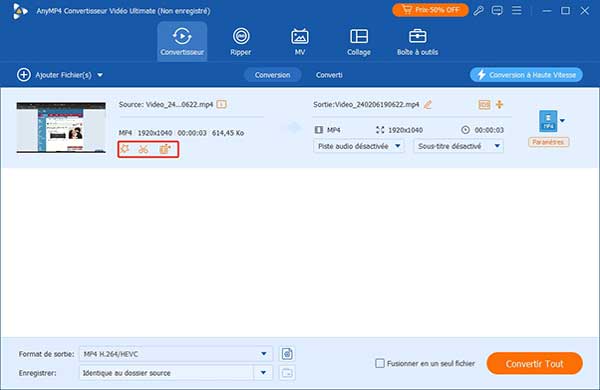
En plus de ces trois outils, vous pouvez également utiliser les trois parties de l'interface principale pour éditer la vidéo 4K.
MV : Quand vous faites votre propre film en utilisant MV, qu'il s'agisse d'une vidéo 4K ou d'une vidéo en autre qualité, vous pouvez choisir un thème.
Collage : Dans cette section, vous pouvez faire un collage de vos vidéos 4K et les placer sur le même écran. Vous pouvez placer jusqu'à 13 vidéos en même temps.
Boîte à outils : Avec cet outil, vous pouvez effectuer des modifications plus professionnelles, telles que supprimer des filigranes aux vidéos 4K, éditer des informations multimédias des vidéos 4K, etc.
Étape 3. Exporter la vidéo 4K
Lorsque vous avez terminé de faire un montage vidéo 4K, vous pouvez sélectionner l'emplacement où enregistrer la vidéo exportée et cliquer sur Convertir Tout pour exporter la vidéo. Si votre vidéo source est 4K, vous pouvez choisir Identique à la source. Si votre fichier source n'est pas 4K, alors AnyMP4 Convertisseur Vidéo Ultimate vous permet également d'exporter une vidéo de faible qualité en la vidéo 4K.
Avidemux est aussi un éditeur de films prenant en charge divers formats vidéo qui a plusieurs utilisateurs. Il possède de nombreuses fonctions d'édition différentes, et en raison de son interface simple, il n'est pas difficile de maîtriser l'utilisation de ce logiciel, même si vous êtes débutant, vous pouvez facilement faire un montage vidéo 4K.
Étape 1. Importer la vidéo 4K
Tout d'abord, sélectionnez Ouvrir dans le menu déroulant Fichiers pour importer la vidéo 4K.
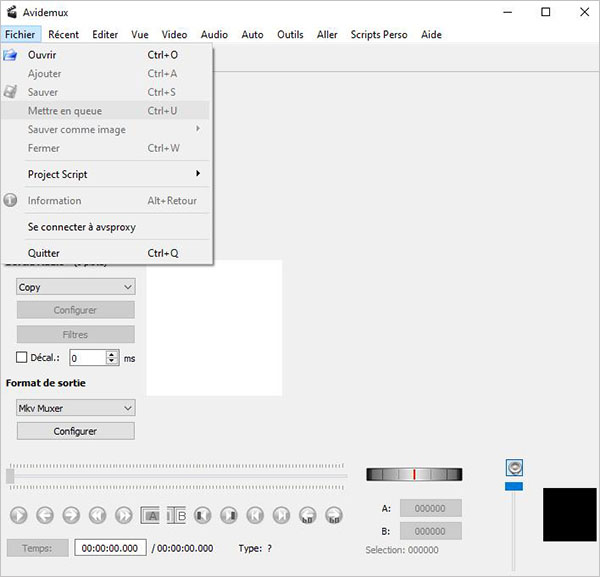
Étape 2. Faire un montage vidéo 4K
Ensuite, vous pouvez faire un montage vidéo 4K. Vous pouvez utiliser les différents menus vers le bas en haut de la fenêtre principale, par exemple, vous pouvez choisir d'ajouter de l'audio à la vidéo dans le menu Audio ou de couper la vidéo dans le menu Editer, etc.
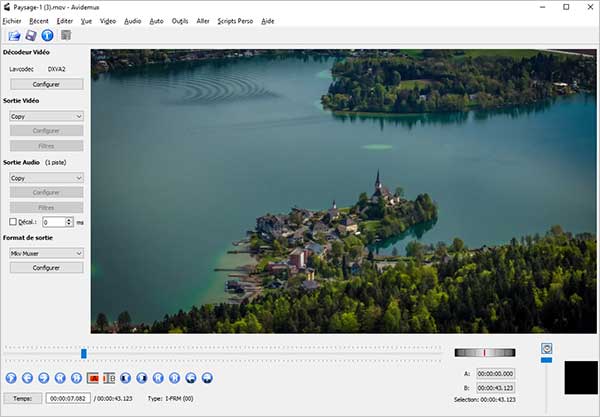
Étape 3. Exporter la vidéo 4K
Enfin, vous pouvez cliquer sur le Sauver dans le menu déroulant Fichiers pour exporter la vidéo 4K que vous avez fait un montage.
Que faire si vous êtes en voyage ou en voyage d'affaires et que vous n'avez pas d'ordinateur à vos côtés qui vous permette de faire un montage vidéo 4K ? En fait, il existe de nombreux outils qui vous permettent d'éditer des vidéos 4K sur des appareils mobiles, tels que des téléphones portables, des tablettes, etc. Ensuite, nous présenterons 2 logiciels et comment les utiliser pour vous.
InShot est un logiciel de montage vidéo gratuit, un éditeur professionnel de photos et de vidéos musicales. Voici les étapes pour vous expliquer comment l'utiliser :
Étape 1. Importer la vidéo 4K
Tout d'abord, téléchargez InShot et installez-le sur votre appareil.
Choisissez ensuite Vidéo parmi trois options : Vidéo, Photo et Collage. Sélectionnez ensuite une ou plusieurs vidéos 4K que vous voulez modifier et cliquez sur le signe plus.
Étape 2. Faire un montage vidéo 4K
Après ajouter la vidéo, vous pouvez faire un montage vidéo 4K en utilisant les boutons Musique et Sticker pour ajouter de la musique ou des autocollants… Aussi, vous pouvez ajouter une autre vidéo par le signe plus.
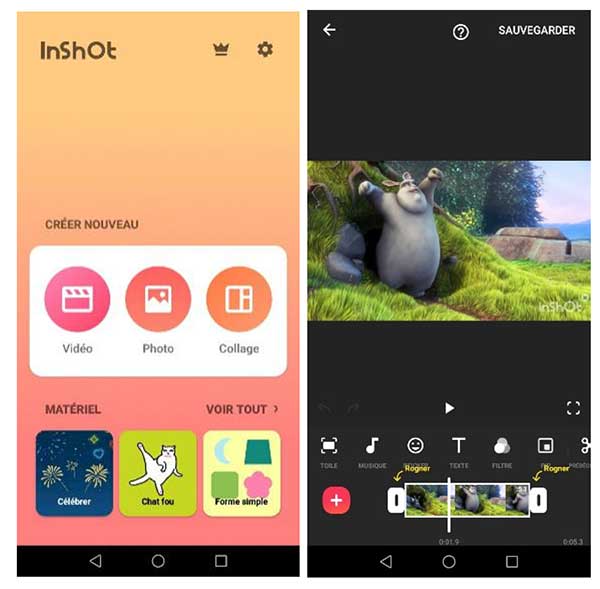
Canva vous permet de faire un montage vidéo 4K et propose également une riche collection d'images protégées par des droits d'auteur de haute qualité, d'illustrations originales et de divers modèles de conception. Après avoir choisi votre modèle préféré, vous pouvez créer vos fichiers multimédias en quelques minutes avec de simples modifications.
Étape 1. Importer la vidéo 4K
Tout d'abord, entrez dans Canva, cliquez sur l'option Videos, puis sélectionnez la taille et le modèle que vous voulez. Ensuite, sur la nouvelle page, cliquez sur Camera Roll pour importer la vidéo 4K que vous souhaitez modifier dans l'album.
Étape 2. Faire un montage vidéo 4K
Après avoir importé la vidéo 4k, vous pouvez faire un montage vidéo 4K selon les options suivantes, vous pouvez couper la vidéo ou inverser la vidéo, etc.
Enfin, une fois que vous avez fait un montage vidéo 4K, cliquez sur l'icône qui représente Partager pour enregistrer la vidéo 4K dans l'album ou la partager avec d'autres.
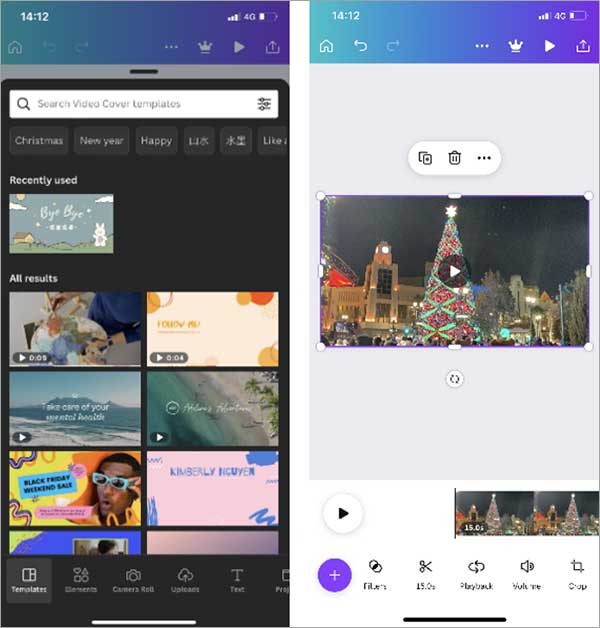
Conclusion:
Dans cet article, nous vous avons présenté en détail 4 logiciels de montage vidéo 4k et comment les utiliser. Cependant, nous vous recommandons toujours d'utiliser AnyMP4 Convertisseur Vidéo Ultimate, car il est non seulement très simple à maîtriser, mais possède également de nombreuses fonctions professionnelles.